「Evernoteプレミアムプラン」って月額433円は高いと思いませんか?
僕の場合、郵便物や説明書などの紙類を全てPDFにしてEvernoteに突っ込んでおくという使い方がメインなんですが、契約してるプレミアムプランに含まれるOCR機能のおかげで後から簡単にファイルを検索できるんですね。
言ってみればOCR機能の為にプレミアムプランを契約していたようなものなんです。
EvernoteのOCR機能についてはこちらに詳しく書かれてます。
月間のアップロード容量は1GBもあれば十分なので、下位プランの「Evernoteプラス」でもよさそうなもんですが、かなりの機能が省かれていてOCR機能は残念ながら含まれていません。
それでも月額258円です。
「Evernoteプラス」の月間アップロード容量は1GBなので、10年使っても1GB×12ヶ月×10年で120GBしか保存できない事になりますよね。
それでも月額258円です。ええ。
他のサービスを比較すると割高感が否めません。
という事でEvernoteから決別する事にしたのですが、代替えのサービスを探さなくてはなりません。
いろいろ調べてみるとありましたよ、いいアプリが!
それも無料で。
マイクロソフトの「Office Lens」を使うと紙を簡単にスキャンできるうえに、OCR処理したテキストをPDFに埋め込んでくれるんです。
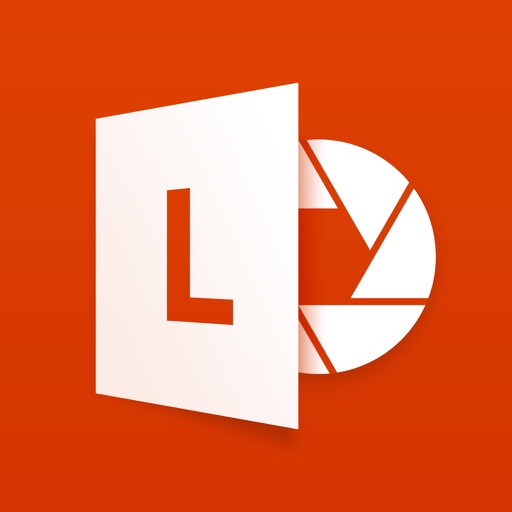
家電の説明書をスキャンしてみます。
アプリを開いて「ドキュメント」を選択したらカメラをスキャンする紙に向けます。
カドが自動で認識されて周囲が白い線で囲まれます。
うまく認識できない場合もありますが、後から調整できるので問題ありません。
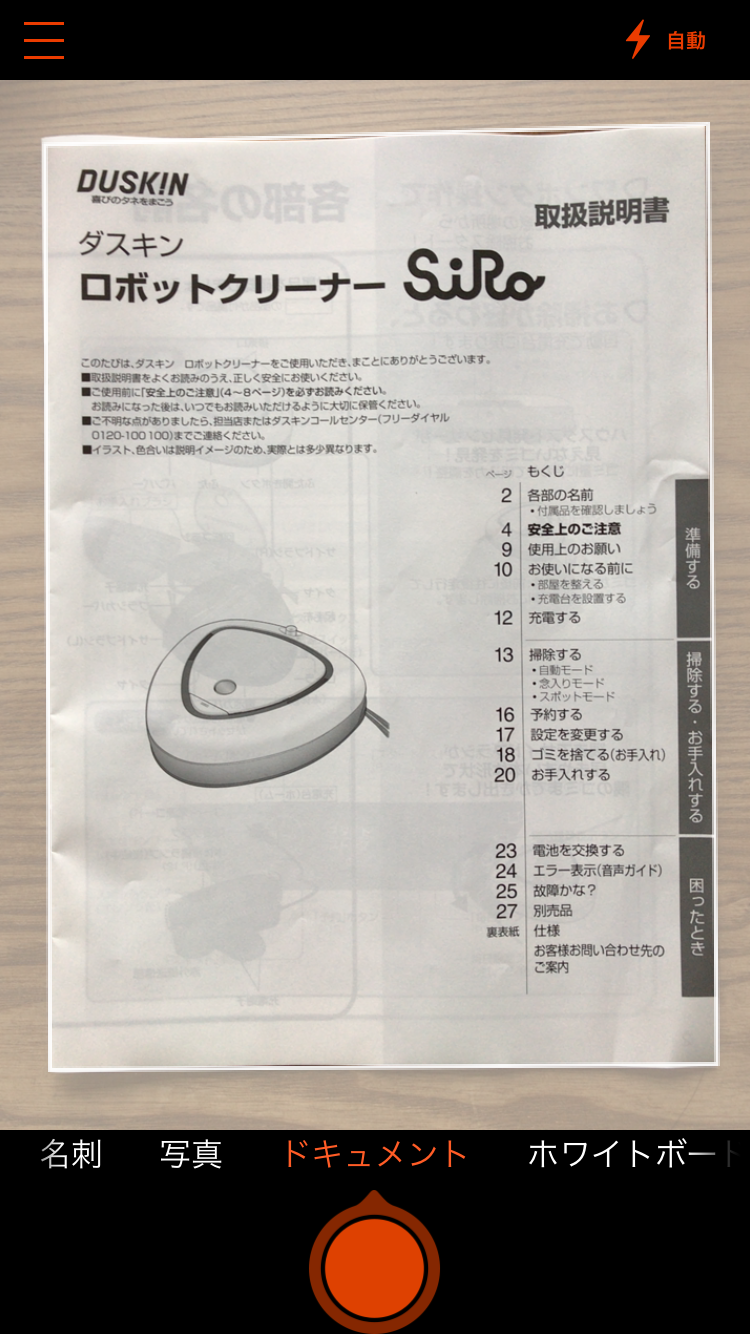
シャッターを押すと白線の部分が切り抜かれるのですが、傾きなんかも自動的に調整してくれるようです。
ここで「完了」の左にあるマークをタップするとスキャン範囲の調節ができます。
複数ページをスキャンするときは、画面左下の「+1」をタップしましょう。
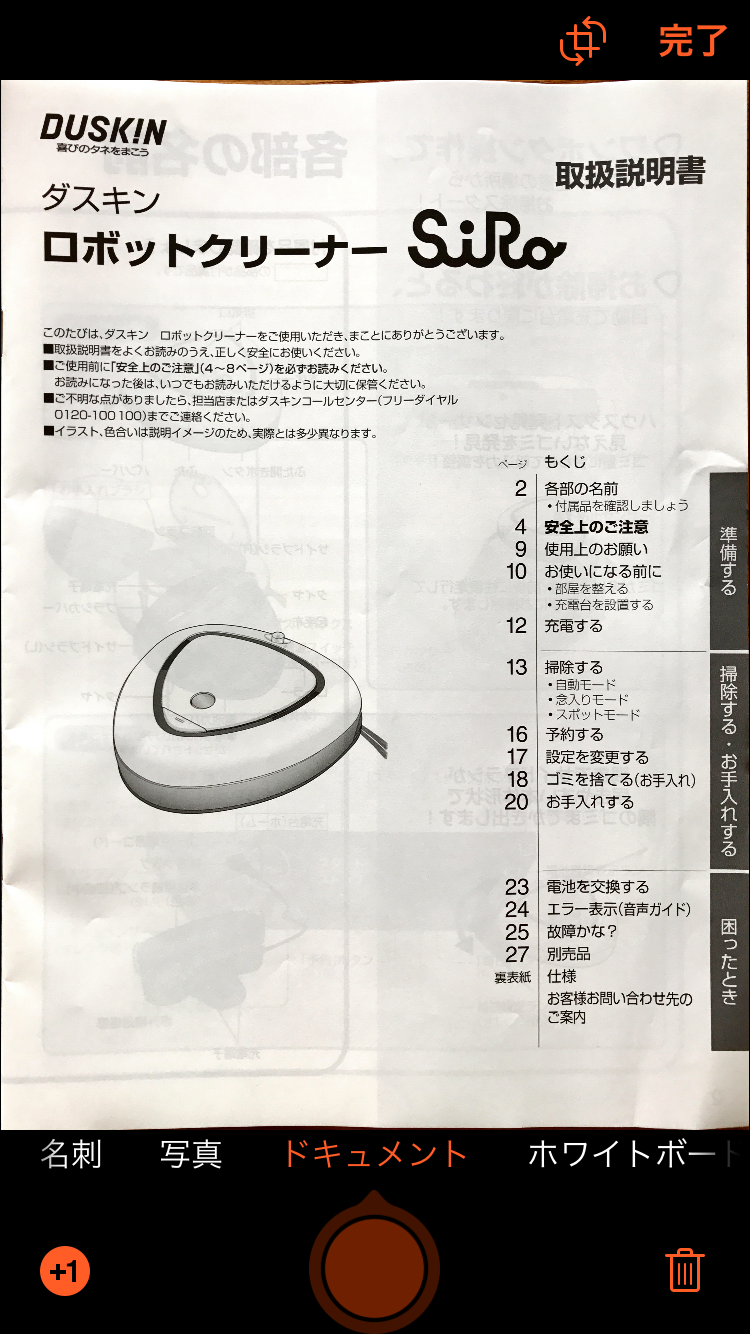
もんだいなければ「完了」をタップ。
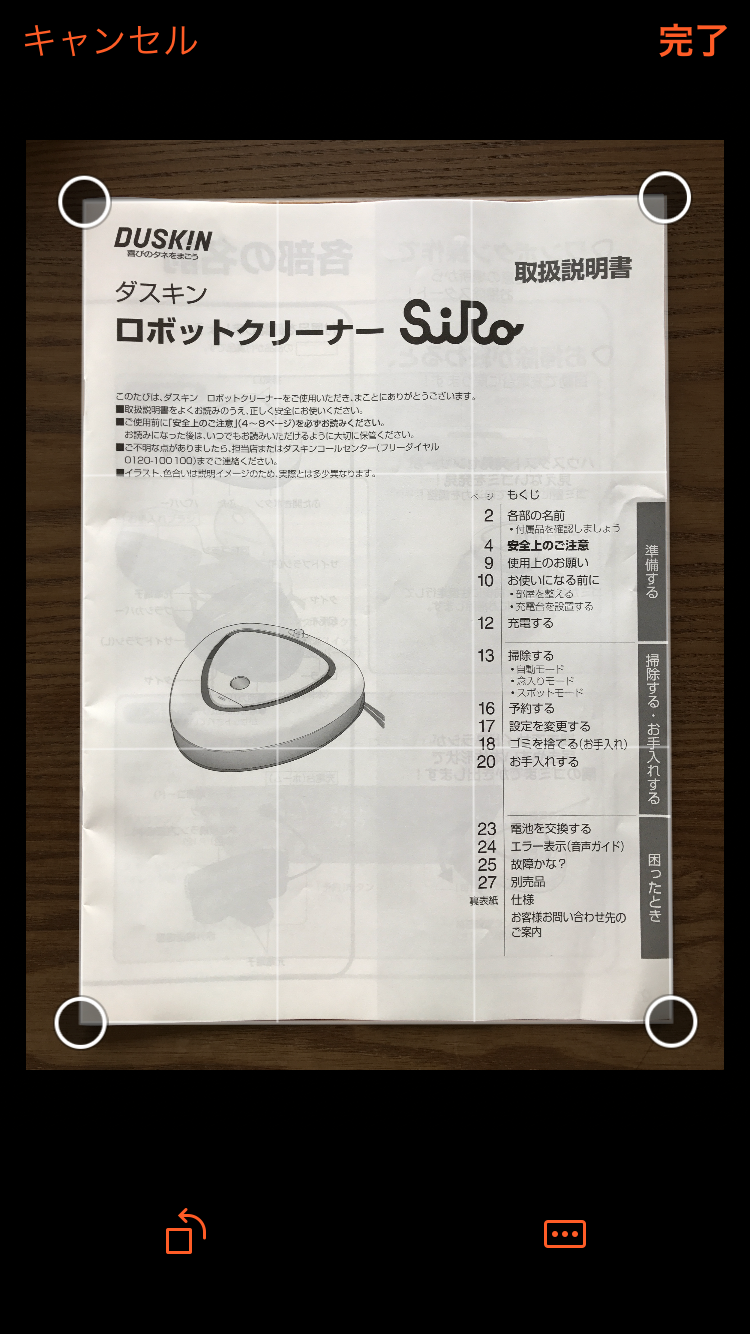
スキャン対象が四角でない場合は「写真」を選んでおいた方がいいです。
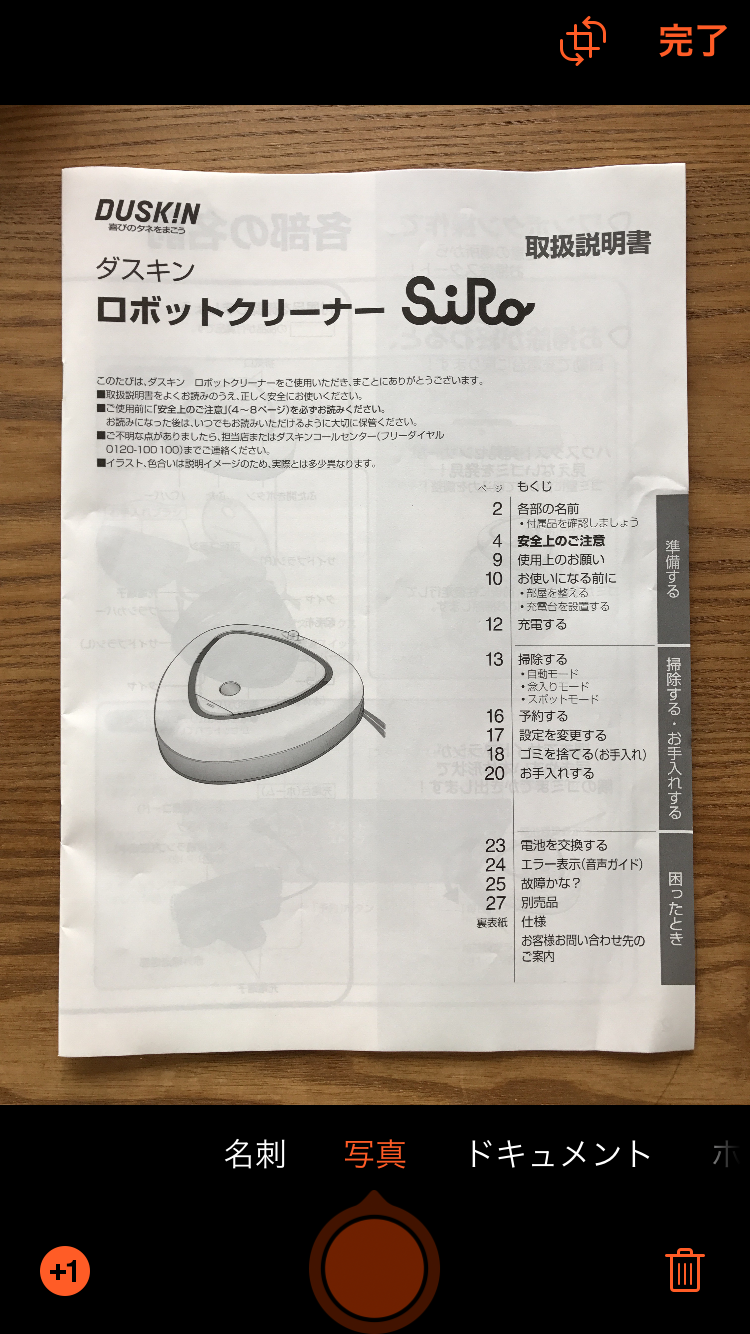
保存形式はもちろん「PDF」を選びます。
ファイルはOneDriveの「ファイル→ドキュメント→Office Lens」に保存されます。
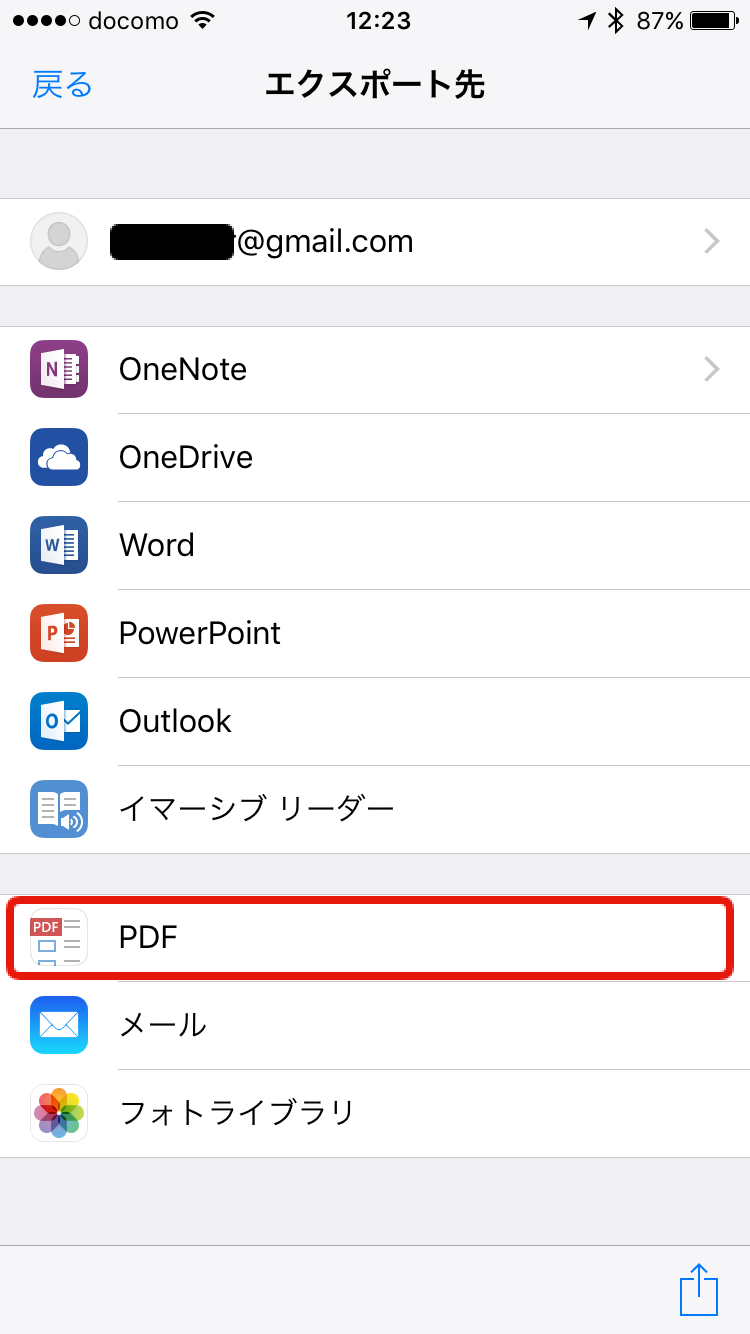
OCR処理の結果を試してみます。
OneDriveの検索で「ダスキン」と検索してみると、さきほど「Office Lens」で生成されたPDFファイルがヒットしました。
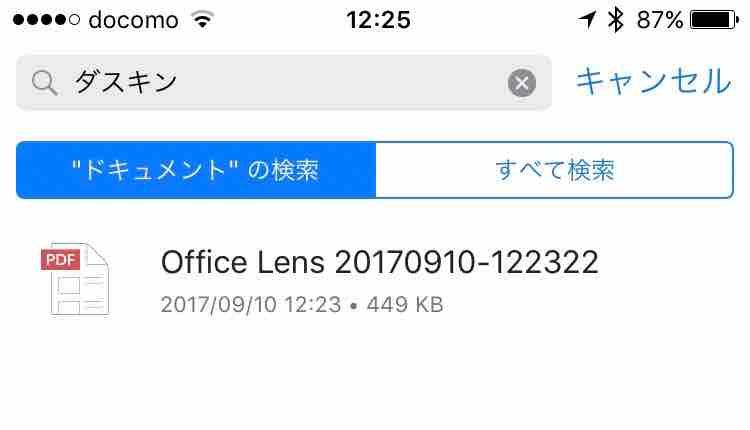
このPDFファイルはWindowsのエクスプローラーやGoogleDriveでも同様に検索できるのですが、なぜかDropboxではだめでした。
有料プランなら可能なのかな・・・。
なにわともあれ安心してEvernoteを卒業できます。
マイクロソフト繋がりという事で、写真管理をOneDriveに移行した記事も読んでもらえると嬉しいです。

